win10의 0×00000709 프린터 오류에 대한 해결 방법: 1. 서버의 공유 설정을 확인합니다. 2. "제어판->프로그램->프로그램 및 기능->설치된 업데이트"에서 KB50006670 패치를 찾아 제거합니다. .

이 튜토리얼의 운영 환경: Windows 10 시스템, Dell G3 컴퓨터.
win10에서 0×00000709 프린터 오류를 해결하는 방법은 무엇입니까?
공유 프린터에서 갑자기 발생한 0x00000709 오류 해결 방법 (개인 테스트 가능)
먼저 서버에서 공유 설정을 확인했는데(설정이 변경되지 않음) 물론 설정 문제는 제외되었지만, 설정이 괜찮다면
온라인으로 확인했을 때. , 그들은 항상 "인쇄 스풀러" 서비스에 문제가 있다고 말했지만 내가 열었을 때 Serve it! 항상 켜져있어요(다행히 이 길도 막혀있습니다)
프린터 연결이 안되서 너무 답답해요 계속! 이 서비스를 켜야 한다는 기사가 있어요
workstation windows firewall webclient upnp device host tcp/ip netbios helper ssdt discovery server print spooler ip helper dns client dhcp client computer browser
얘들아 하나씩 켜보니 컴퓨터 브라우저가 없더라구요→제어판-프로그램-프로그램 및 기능창 왼쪽에 측면에서 Windows 기능을 켜거나 끄고 SMB1.0/CIFS 파일 공유 지원을 확인하세요
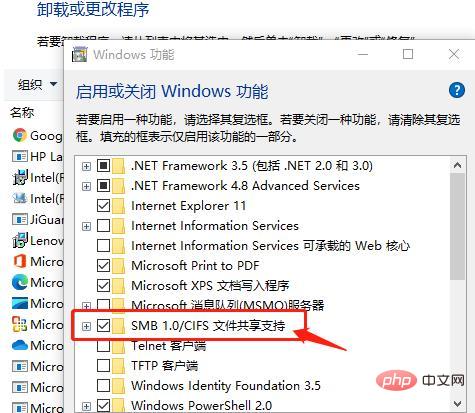
물론 끝난 게 아니고 여전히 작동하지 않습니다! ! ! ! !
그런데 이 문제를 완벽하게 해결한 블로그를 찾았습니다. KB50006670은 문제가 없습니다. 범인은 이 패치를 제거한 후 정상적으로 공유할 수 있습니다.

아래 경로에서 패치를 찾아 제거하세요. . 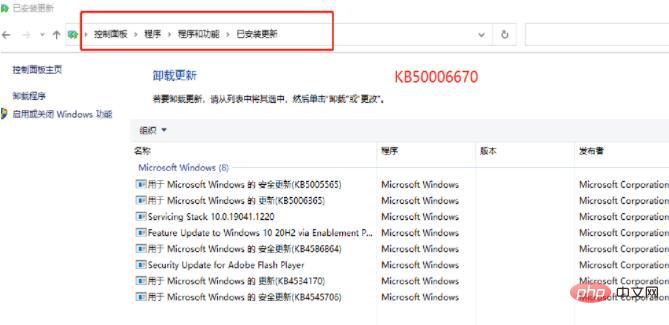
(또 어떤 분들은 프린터는 IP로 연결이 안되는데 컴퓨터 이름으로는 프린터가 연결이 된다고 하시는 분들도 계시는데, 제가 겪은 문제는 IP로도 이름으로도 연결이 안 된다는 점이에요)
For 더 많은 관련 지식은 자주 묻는 질문 칼럼을 방문해 주세요!
위 내용은 win10에서 0×00000709 프린터 오류를 해결하는 방법의 상세 내용입니다. 자세한 내용은 PHP 중국어 웹사이트의 기타 관련 기사를 참조하세요!